rt = webdriver.Remote(‘http://127.0.0.1:4723/wd/hub’,desired_capas)
指定驱动路径后,就能正常使用uc了,还是比较简单的。
还有一种方式方法来判断是否是含有H5界面,也就是混合app:
App界面有一个标识,叫做context(上下文),原生界面的上下文都是一致的。
Appium提供了操作context的方法
1. driver.current_context 获取当前界面的context,
2. driver.contexts 获取所有上下文,存储在一个列表中
3. driver.switch_to.context(context)
from appium import webdriver
from appium.webdriver.common.touch_action import TouchAction
driverpath = r’C:\Users\JX\AppData\Local\Programs\Appium\resources\app\node_modules\appium\node_modules\appium-chromedriver\chromedriver\win\chromedriver.exe’
desired_capas = {
“deviceName”: “emulator-5554”,
“platformName”: “Android”,
“appPackage”: “com.Qunar”,
“appActivity”: “com.mqunar.atom.alexhome.ui.activity.MainActivity”,
“platformVersion”: “7.1.2”,
‘chromedriverExecutable’: driverpath,
“noReset”: “True”
}
rt = webdriver.Remote(‘http://127.0.0.1:4723/wd/hub’,desired_capas)
rt.implicitly_wait(10)
打印当前的上下文
rt_context = rt.context
print(rt_context)
rt.find_element_by_xpath(‘//*[@text=“学生专区”]’).click()
打印所有的上下文
rt_context1 = rt.contexts
print(rt_context1)
这里上下文的意思有点类似于selenium中的窗口,但是他们的意义是不一样的,通过这些代码我们可以得到一个列表
[‘NATIVE_APP’, ‘WEBVIEW_com.Qunar’]
webview就是H5界面,native就是原生界面,通过这样的对比也便于选择对应的元素定位工具,快速的进行定位。
‘chromedriverExecutable’: driverpath,这里是更改使用驱动的路径,应为uc自带适配的驱动,所以入如果不更改就会出现驱动错误的情况。
切换上下文我们就可以对界面进行其他的操作了,比如点击操作(这里我换了一个app):
这一步操作有很多会遇见驱动不匹配的问题,那么这里教你一个妙招,就是查看driverpath路径下的驱动版本与浏览器的驱动版本是否一致,https://liulanmi.com/labs/core.html,我想过更改浏览器的内核,最后放弃了,别问为什么,直接下载与你浏览器内核版本一致的驱动替换掉driverpath路径下的驱动即可解决。
from time import sleep
from appium import webdriver
from appium.webdriver.common.touch_action import TouchAction
driverpath = r’C:\Users\JX\AppData\Local\Programs\Appium\resources\app\node_modules\appium\node_modules\appium-chromedriver\chromedriver\win\chromedriver.exe’
desired_capas = {
“deviceName”: “emulator-5554”,
“platformName”: “Android”,
“appPackage”: “com.Qunar”,
“appActivity”: “com.mqunar.atom.alexhome.ui.activity.MainActivity”,
“platformVersion”: “7.1.2”,
‘chromedriverExecutable’: driverpath,
“noReset”: “True”
}
rt = webdriver.Remote(‘http://127.0.0.1:4723/wd/hub’,desired_capas)
rt.implicitly_wait(10)
rt_context = rt.context
print(rt_context)
rt.find_element_by_xpath(‘//*[@text=“财富·赚钱”]’).click()
sleep(3)
打印全部上下文
rt_context1 = rt.contexts
print(rt_context1)
直接使用上下文跳转回
rt.switch_to.context(rt_context1[-1])
i = rt.context
print(i)
点击基金专区
rt.find_element_by_xpath(‘//*[@text=“基金专区”]’).click()
AirtestIDE工具
============
这个就是你们想要的定位工具介绍了,不需要写代码就可以跑起自动化,让我们先来了解了解。
Airtest 是网易出品的一款基于图像识别和poco控件识别的一款UI自动化测试工具。 AirtestIDE 是一个跨平台、多端(Windows、web、android、ios、游戏)的UI自动化测试编辑器,支持 自动化脚本录制、一键回放、报告查看
下载地址:http://airtest.netease.com/

安装好后直接双击打开即可

我们需要接入模拟器或者真机

点击connect连接,如果连接失败并提醒你某些设置未打开,找到开发者选项,找到usb配置点一下设置,进入Airtest再次点击connect即可


-- encoding=utf8 --
author = “JX”
from airtest.core.api import *
auto_setup(file)
touch(Template(r"tpl1629527140258.png", record_pos=(0.348, -0.544), resolution=(1080, 1920)))
touch(Template(r"tpl1629527583294.png", record_pos=(-0.18, 0.195), resolution=(1080, 1920)))
上述是从Airtest中复制出来的代码,图片写成了字符串,我门看下述截图,可以不写代码,让你完全只靠点点写自动化!
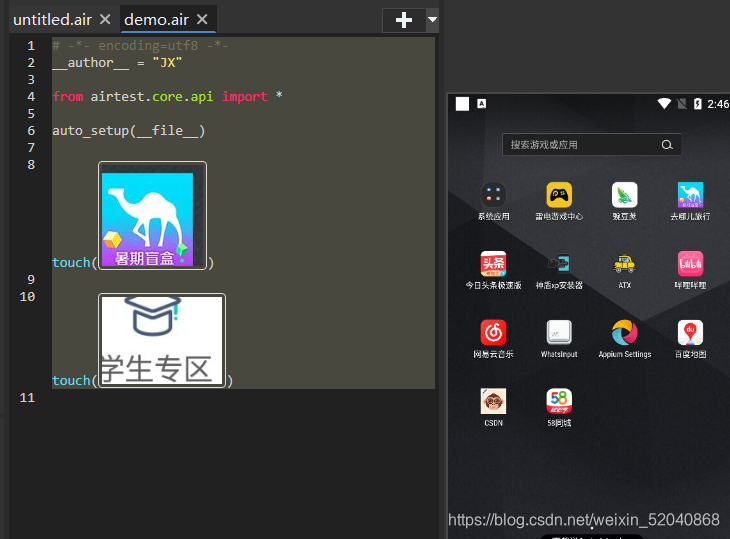
touch内放入截图,系统会在你的模拟器或者真机里面寻找类似的截图,并进行比对,符合结果的并对它进行点击操作。博主对这个工具不是特别的感冒,深入研究还得靠各位。
Airtest-Selenium详细API文档:
http://airtest.netease.com/docs/cn/8_plugins/2_selenium.html?highlight=web
关于Airtest更多API请参考源码官方文档,可以帮助您快速上手
最后,目前介绍了四种工具的使用,至于喜欢哪种,就看自己了。
[

超强干货来袭 
云风专访:近40年码龄,通宵达旦的技术人生
](https://newprogrammer.blog.youkuaiyun.com/article/details/124146229?utm_campaign=marketingcard&utm_source=weixin_52040868&utm_content=119825488)
自我介绍一下,小编13年上海交大毕业,曾经在小公司待过,也去过华为、OPPO等大厂,18年进入阿里一直到现在。
深知大多数Python工程师,想要提升技能,往往是自己摸索成长或者是报班学习,但对于培训机构动则几千的学费,着实压力不小。自己不成体系的自学效果低效又漫长,而且极易碰到天花板技术停滞不前!
因此收集整理了一份《2024年Python开发全套学习资料》,初衷也很简单,就是希望能够帮助到想自学提升又不知道该从何学起的朋友,同时减轻大家的负担。
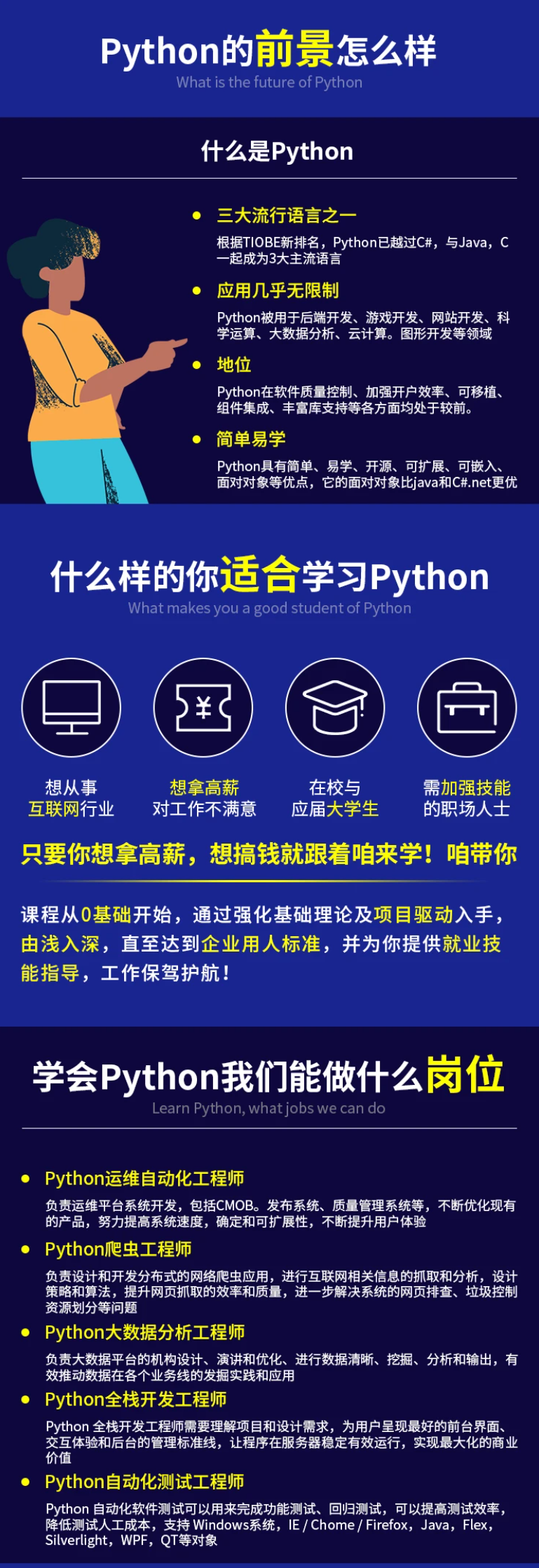
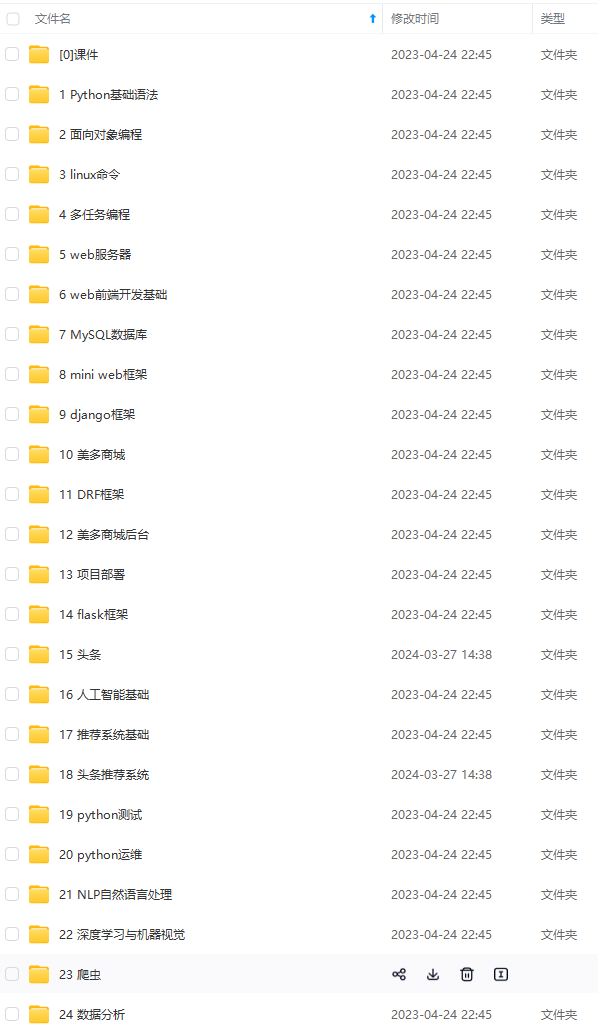




既有适合小白学习的零基础资料,也有适合3年以上经验的小伙伴深入学习提升的进阶课程,基本涵盖了95%以上Python开发知识点,真正体系化!
由于文件比较大,这里只是将部分目录大纲截图出来,每个节点里面都包含大厂面经、学习笔记、源码讲义、实战项目、讲解视频,并且后续会持续更新
如果你觉得这些内容对你有帮助,可以添加V获取:vip1024c (备注Python)

一个人可以走的很快,但一群人才能走的更远。如果你从事以下工作或对以下感兴趣,欢迎戳这里加入程序员的圈子,让我们一起学习成长!
AI人工智能、Android移动开发、AIGC大模型、C C#、Go语言、Java、Linux运维、云计算、MySQL、PMP、网络安全、Python爬虫、UE5、UI设计、Unity3D、Web前端开发、产品经理、车载开发、大数据、鸿蒙、计算机网络、嵌入式物联网、软件测试、数据结构与算法、音视频开发、Flutter、IOS开发、PHP开发、.NET、安卓逆向、云计算
*一个人可以走的很快,但一群人才能走的更远。如果你从事以下工作或对以下感兴趣,欢迎戳这里加入程序员的圈子,让我们一起学习成长!**](https://bbs.youkuaiyun.com/forums/4304bb5a486d4c3ab8389e65ecb71ac0)
AI人工智能、Android移动开发、AIGC大模型、C C#、Go语言、Java、Linux运维、云计算、MySQL、PMP、网络安全、Python爬虫、UE5、UI设计、Unity3D、Web前端开发、产品经理、车载开发、大数据、鸿蒙、计算机网络、嵌入式物联网、软件测试、数据结构与算法、音视频开发、Flutter、IOS开发、PHP开发、.NET、安卓逆向、云计算
























 1069
1069

 被折叠的 条评论
为什么被折叠?
被折叠的 条评论
为什么被折叠?








